如何删除屏幕截图 iPhone 上的涂鸦
已发表: 2022-10-07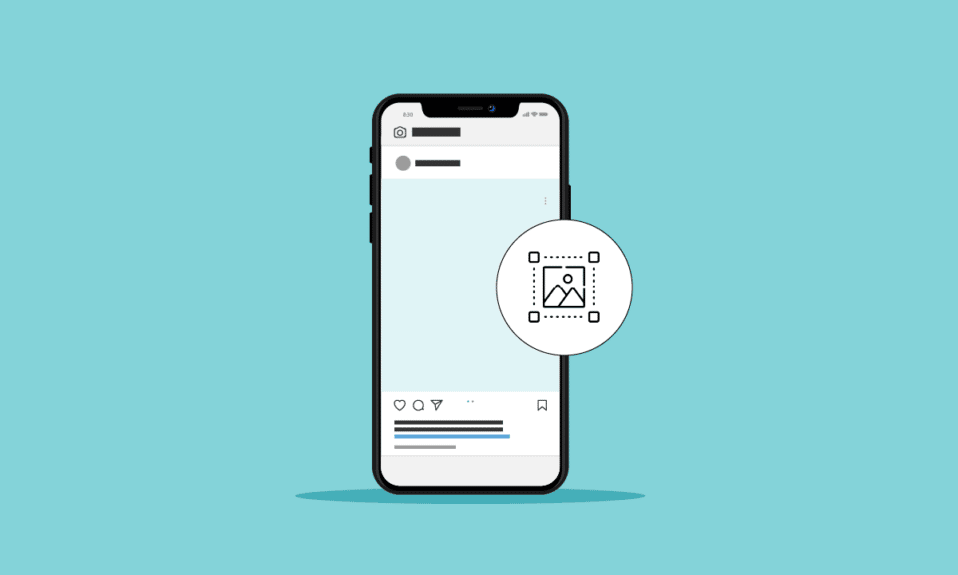
iPhone 有许多微妙的、也许鲜为人知的功能。 其中之一是标记选项,可用作书写、涂鸦和注释工具。 它用于在 iOS 设备上编辑照片、屏幕截图、笔记、iMessages、邮件。 如果您想了解如何删除 iPhone 屏幕截图上的涂鸦,请继续关注本文的结尾。 您还将了解可以在 Android 和 iPhone 上使用哪些涂鸦移除工具,以及如何在 Android 屏幕截图上删除涂鸦。 那么,让我们开始吧!
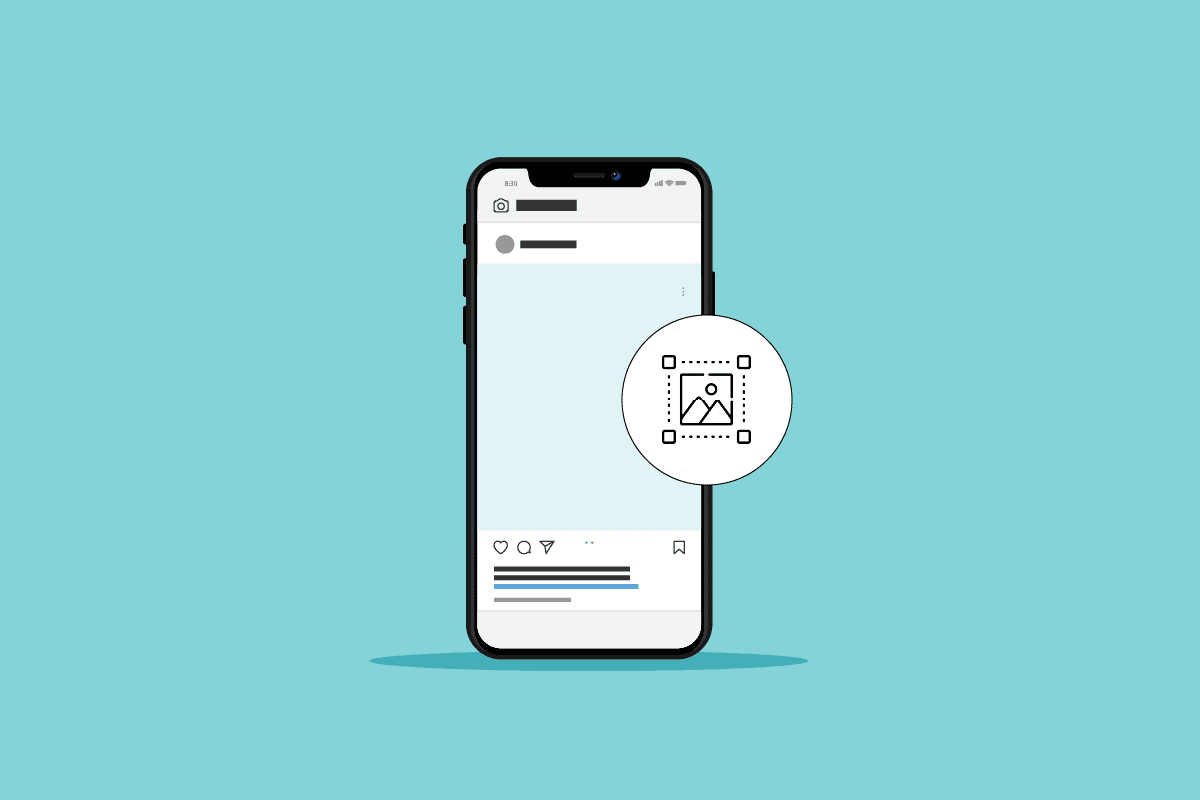
内容
- 如何删除屏幕截图 iPhone 上的涂鸦
- 你如何在 iPhone 上看到标记?
- 如何摆脱 iPhone 上的标记?
- 如何删除屏幕截图 iPhone 上的涂鸦? 如何删除屏幕截图 iPhone 上的红色涂鸦?
- 如何看穿截图上的涂鸦?
- 如何从屏幕截图 Android 中删除涂鸦?
- 如何从照片中删除标记? 如何从屏幕截图 Android 中删除涂鸦?
- 如何从 Android 手机上的屏幕截图中删除标记?
- 如何在线删除屏幕截图上的涂鸦?
如何删除屏幕截图 iPhone 上的涂鸦
继续阅读以找到详细说明如何删除屏幕截图 iPhone 上的涂鸦的步骤,并附有有用的插图以便更好地理解。
你如何在 iPhone 上看到标记?
您可以使用以下步骤轻松查看标记:
注意:此技巧仅适用于使用 iPhone 制作的涂鸦。
1. 在您的 iOS 设备上打开照片应用程序。
2. 选择您希望在其上使用标记工具的照片。
3. 点击右上角的编辑。
4. 现在,点击顶部封闭的标记图标。
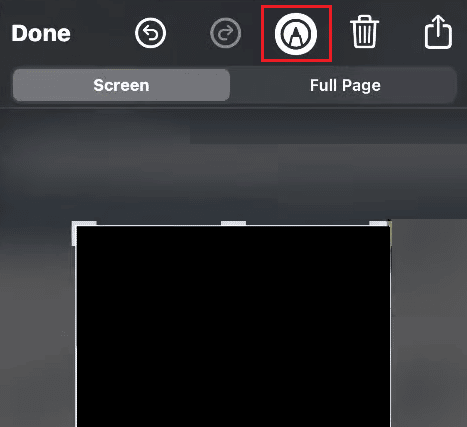
5. 使用任何所需的标记工具在您的图片上涂鸦。
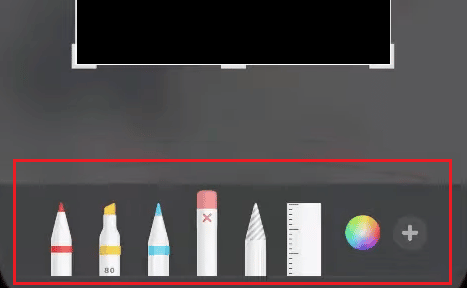
6. 完成后,点击左上角的完成。
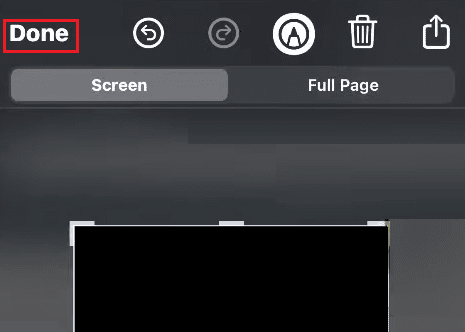
另请阅读:如何在 Mac 上裁剪屏幕截图
如何摆脱 iPhone 上的标记?
摆脱屏幕截图 iPhone 上的涂鸦很简单。 按照下面提到的步骤删除屏幕截图 iPhone 上的涂鸦:
1. 导航到您想要删除 iPhone 上标记的所需照片。
2. 点击编辑 > 标记图标。
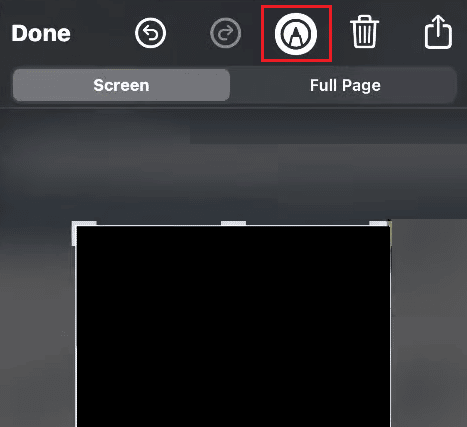
3. 点击底部的橡皮擦工具,如下图所示。
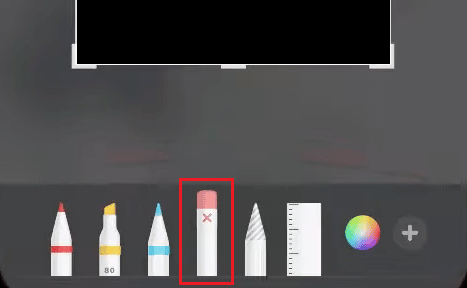
4. 然后,点击所选照片上的涂鸦立即将其删除。
如何删除屏幕截图 iPhone 上的涂鸦? 如何删除屏幕截图 iPhone 上的红色涂鸦?
涂鸦工具有很多用途,因为它可用于仅用手指进行注释、绘图和素描。 人们经常在屏幕截图上潦草地写出文字甚至部分图像,这使得阅读这些涂鸦几乎很困难。 按照上面提到的方法删除屏幕截图 iPhone 上的涂鸦。
如何看穿截图上的涂鸦?
人们经常草草写出文字或照片的一部分以隐藏一些敏感信息。 它几乎不可能看穿屏幕截图上的涂鸦。 但是下面给出的方法在 iPhone 设备上的某些情况下有效:
1. 打开您想要通过涂鸦看到的所需照片。
2. 点击右上角的编辑。
3. 在给定的刻度上将以下参数调整为100 。
- 强调
- 暴露
- 阴影
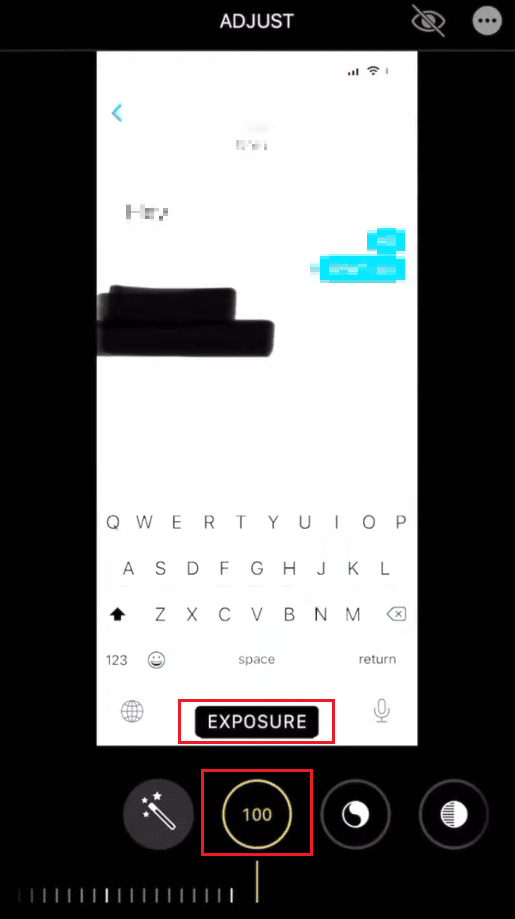
4. 然后,将对比度设置为-95 。
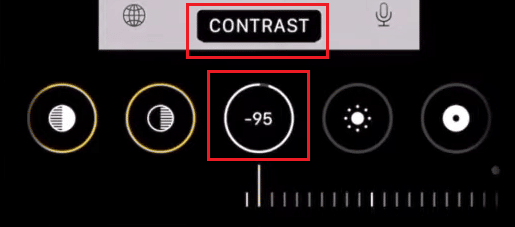
这样您就可以看到潦草的文字。
另请阅读:28 款适用于 PC 的最佳免费照片编辑软件
如何从屏幕截图 Android 中删除涂鸦?
您无法真正从 Android 手机的屏幕截图中删除涂鸦。 但是你可以按照下面提到的方法用涂鸦看到隐藏的部分。
注意:此方法可能不适用于每张潦草的照片。
1. 在手机上下载并安装 Snapseed 应用程序。
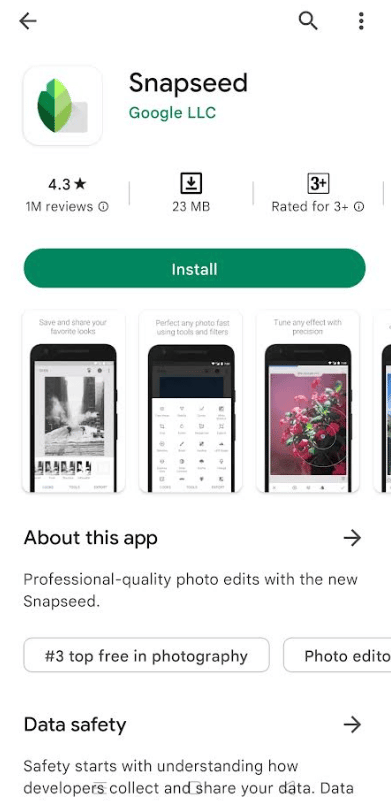

2. 启动Snapseed应用程序并点击屏幕任意位置以从手机中选择所需的照片。
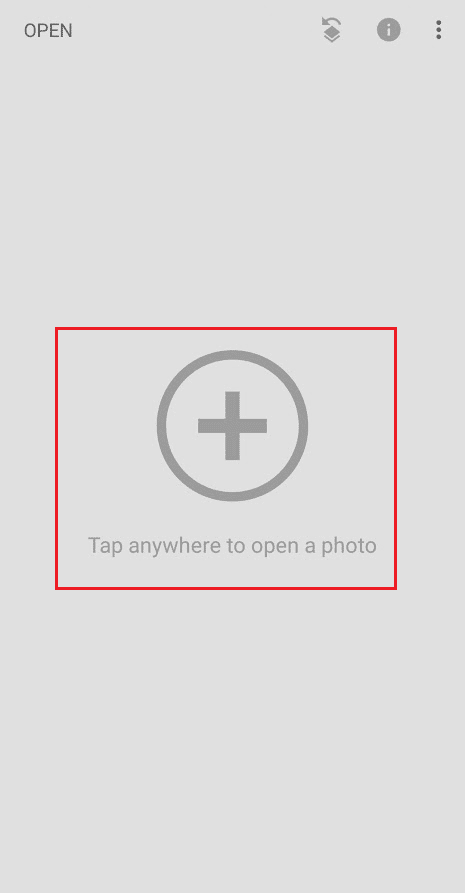
3. 选择所需的屏幕截图并点击底部的工具选项卡。
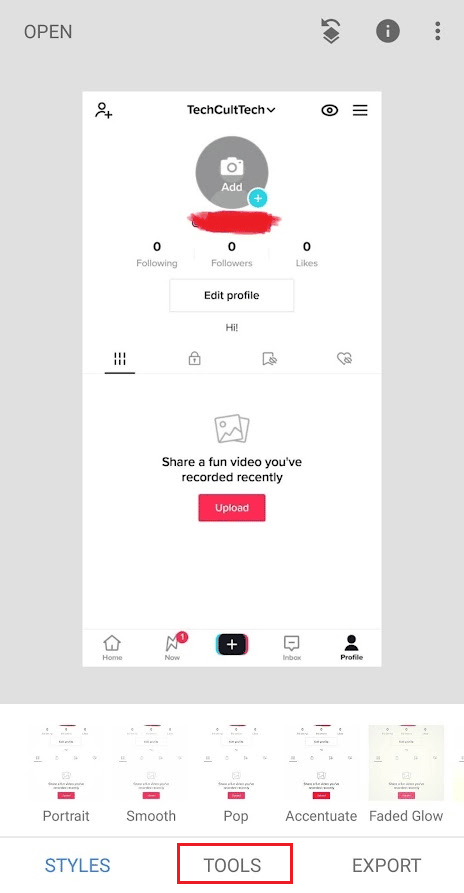
4. 点击调整图像。
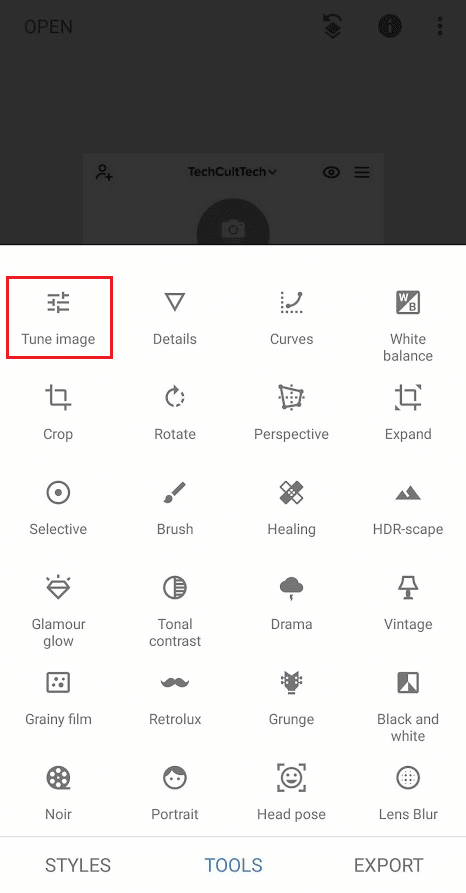
5. 点击底部的调整图标。
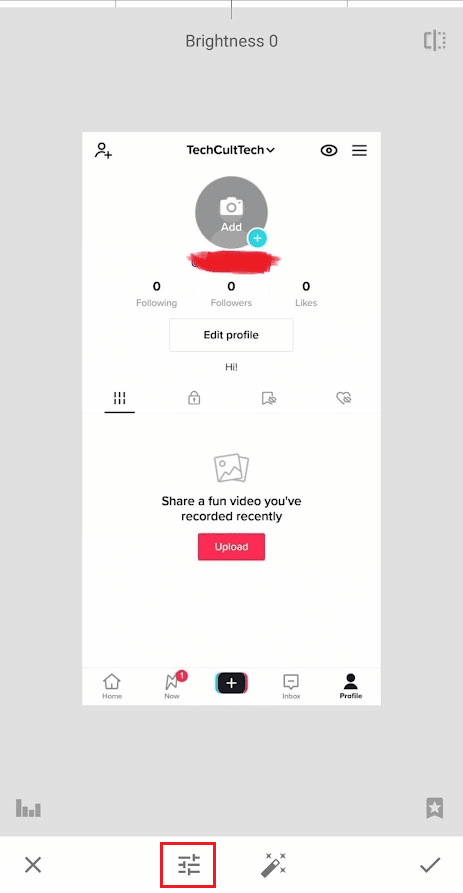
6. 现在,将以下参数设置为旁边提到的值。
- 亮度:+100
- 对比度:-10
- 氛围:+100
- 亮点:+100
- 阴影:+50
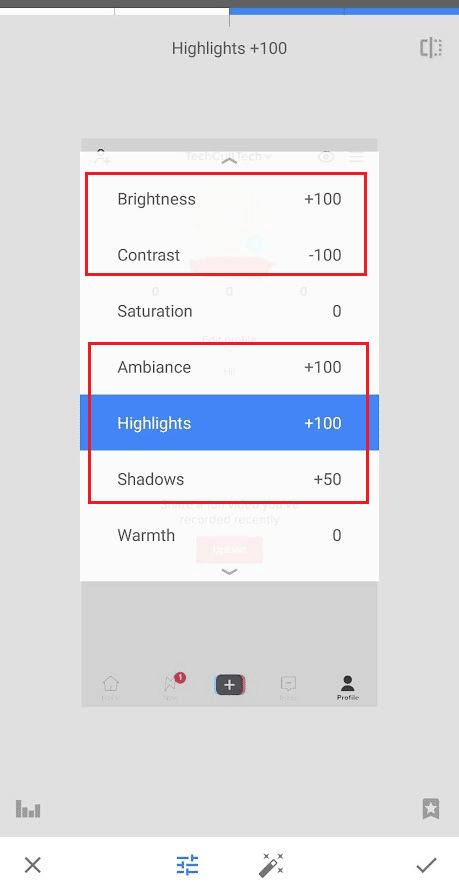
这样,您将能够看到涂鸦下方的隐藏文字。
您还可以使用下面提到的适用于 Android 的涂鸦移除器应用程序来查看图像的隐藏部分。
- TouchRetouch:这是一款付费应用程序,可在 iOS 和 Android 上使用,用于消除图像上的涂鸦。 该应用程序允许您选择要修复的区域,它的作用是用周围区域的最佳组合填充涂鸦区域。
- PhotoEditor – 波兰语:它是一个多合一的照片编辑器,具有大量功能,包括图像修饰。 这个应用程序在 Play Store 和 App Store 上是免费的。 您可以使用此应用程序轻松删除涂鸦。
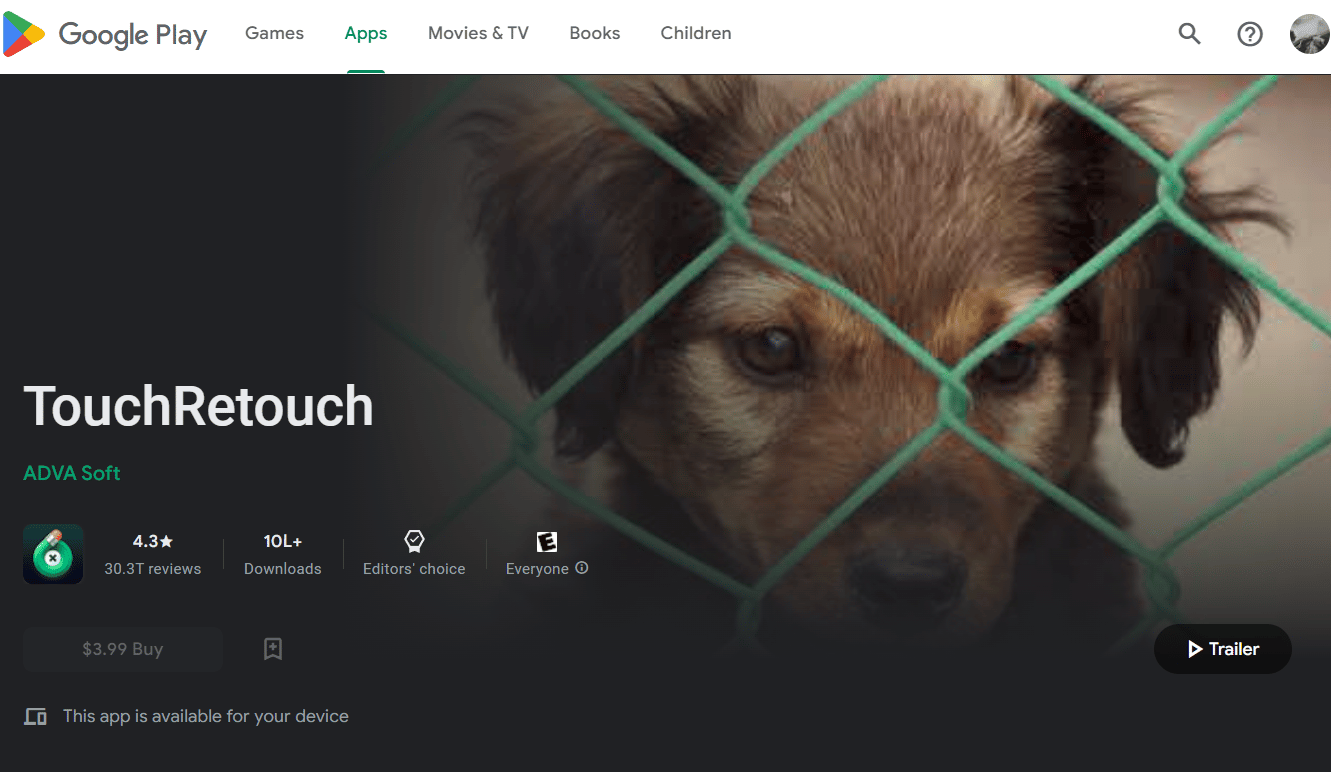
另请阅读:从 Android 中的任何图像中删除背景的 8 个应用程序
如何从照片中删除标记? 如何从屏幕截图 Android 中删除涂鸦?
您可以按照上述步骤在 Android 上查看标记照片的隐藏部分,因为无法完全删除它。
如何从 Android 手机上的屏幕截图中删除标记?
您不能真正从屏幕截图中删除标记,而只能使其足够透明以查看其背后的内容。
1. 打开手机上的Snapseed应用程序。
2. 点击屏幕任意位置,从手机中选择所需的照片。
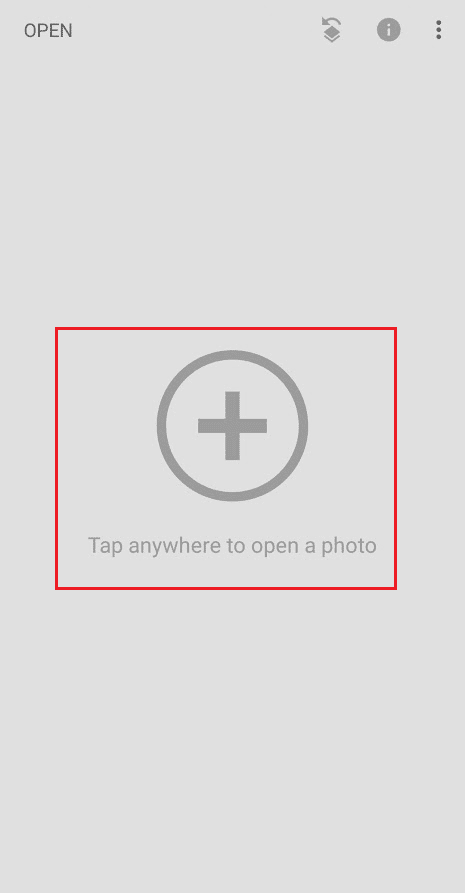
3. 从图库或手机中的任何文件夹中选择所需的屏幕截图。
4. 点击工具> 调整图像。
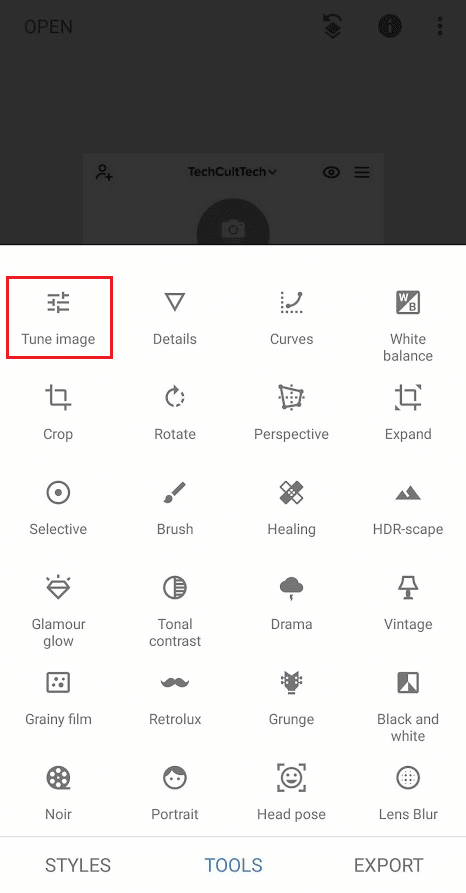
5. 点击调整图标并将以下参数设置为旁边提到的值。
- 亮度:+100
- 对比度:-10
- 氛围:+100
- 亮点:+100
- 阴影:+50
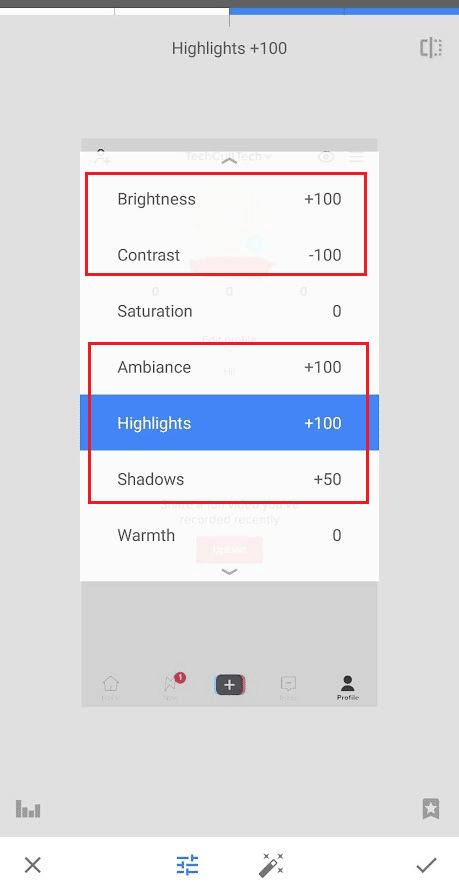
另请阅读:如何在没有按钮的情况下拍摄 iPhone 屏幕截图
如何在线删除屏幕截图上的涂鸦?
您可以使用上一节中提到的应用程序以及详细步骤来查看屏幕截图的涂鸦部分。 但是如果您不想安装任何应用程序,并且想完全在线执行上述步骤,通过浏览器,您可以使用以下任何在线编辑网站:
- 像素
- 时髦的
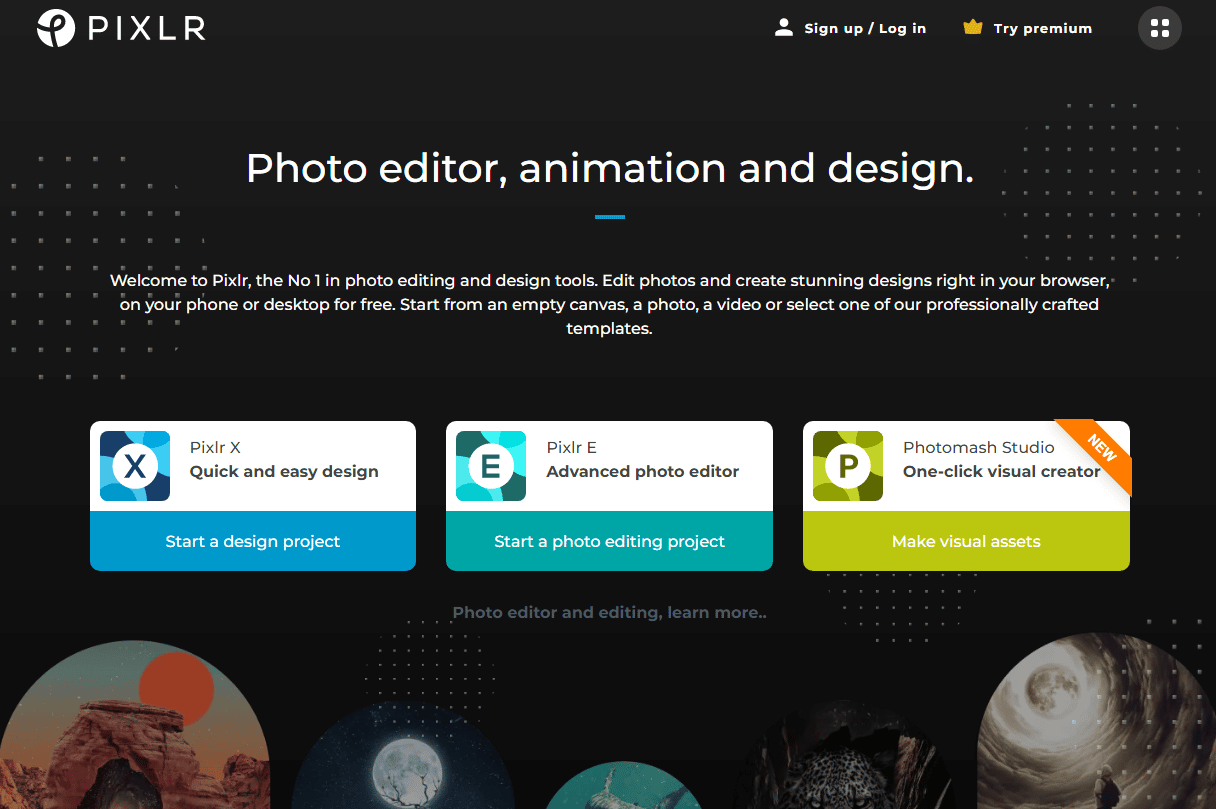
推荐:
- 14 种最佳免费 Gmail 替代品
- 如何在 TikTok 上查看针迹
- 如何在 Android 上自动为照片添加水印
- 17 款适用于 iPhone 的最佳照片编辑应用程序
我们希望本指南对您有所帮助,并且您能够了解如何删除 iPhone 屏幕截图上的涂鸦。 请随时通过下面的评论部分与我们联系,提出您的疑问和建议。 另外,让我们知道您接下来想了解什么。
